
Ранее на этой неделе Steam выпустил Family Options, свою версию родительского контроля, для игрового клиента Steam. Читайте дальше, пока мы покажем вам, как заблокировать игры для взрослых, онлайн-контент и варианты покупок, чтобы ваш клиент Steam был удобен для детей.
Почему я хочу это сделать?
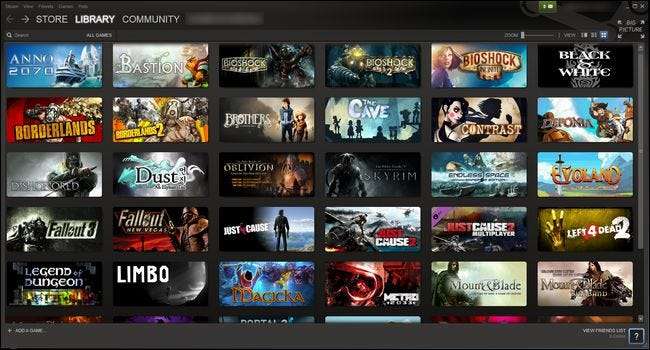
По умолчанию, когда вы запускаете клиент Steam, у вас есть полный доступ ко всему: магазину Steam, полной библиотеке игр текущего пользователя, сообществу Steam (онлайн-обсуждения), профилю текущего пользователя и всем настройкам. Просто взгляните на снимок экрана выше: есть не только куча неприемлемых для детей игр, в которые мы определенно не хотели бы, чтобы наши дети играли, но они также могут (всего за несколько щелчков мышью) открыть магазин и купить вещи, прыгнув Сообщество Steam и поговорите с кем угодно или иным образом измените настройки и наш контент.
Это далеко не идеальная ситуация, если вы хотите, чтобы ваши дети играли в детские игры из вашей библиотеки Steam. К счастью, эта далеко не идеальная ситуация исправлена выпуском Steam Family Options. Хотя наиболее очевидным способом использования Семейных опций Steam является блокировка учетной записи взрослого, чтобы доступен только контент для детей, мы хотели бы отметить, что это также очень полезно для блокировки учетных записей Steam, принадлежащих детям. Допустим, вы создали учетную запись Steam для своего ребенка, чтобы вы двое могли вместе играть в многопользовательские игры Steam. Несмотря на то, что в учетной записи Steam вашего ребенка нет нежелательного игрового контента, все же неплохо иметь возможность заблокировать учетную запись, чтобы он не мог получить доступ к магазину Steam или общаться со случайными людьми через сообщества Steam и чат.
У нас была возможность провести бета-тестирование Family Options, и мы остались очень довольны этим. Давайте проведем экскурсию по процессу установки, чтобы продемонстрировать, насколько легко заблокировать свою учетную запись Steam.
Включение семейных опций
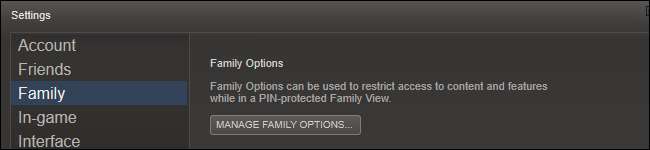
Запустите свой клиент Steam. Если вы не запускали его примерно на прошлой неделе, у вас будет ожидание обновления клиента (которое активирует новые параметры).
Примечание: Хотя для этого урока мы используем клиент Steam (поскольку он позволяет сразу же протестировать изменения и увидеть результаты), вы можете войти в свой Аккаунт Steam и, используя параметры семейства (в правом нижнем столбце), внесите те же изменения.
После завершения загрузки перейдите в строке меню к Steam -> Настройки. В меню настроек выберите Семья. В верхней части экрана вы увидите Family Options, как показано на скриншоте выше. Щелкните Управление семейными параметрами.
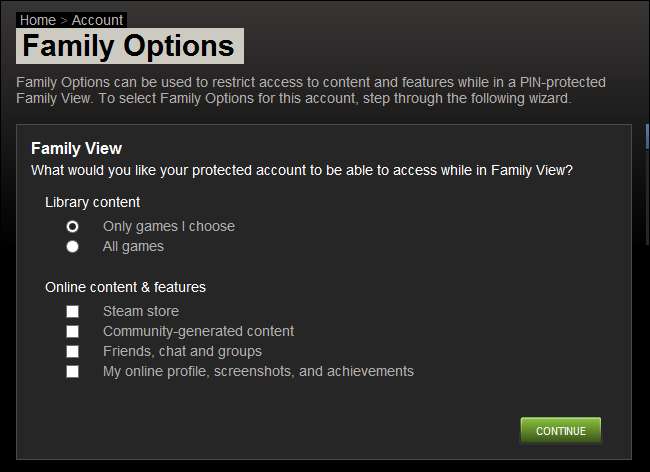
В Family Options есть два раздела, которыми вы можете управлять: контент библиотеки и онлайн-контент и функции. По умолчанию используются самые строгие настройки: только игры, которые вы выбираете (которые по умолчанию не входят ни в одну из них), а не онлайн-контент и функции.
Мы собираемся настроить параметры на строжайшем уровне. Мы хотим дать детям в нашем доме доступ к играм, которым мы дали зеленый свет, но мы не хотим, чтобы они получали доступ к магазину Steam, контенту, созданному сообществом, общались с кем-либо или возились с нашими профилями. Вы можете настроить параметры своей семьи по своему усмотрению. Сделав это, нажмите «Продолжить».

На следующем экране, показанном выше, вам будет предложено выбрать игры, которые вы хотите включить в новый семейный режим. Отметив все игры, которыми хотите поделиться со своими детьми, нажмите «Продолжить».

Выберите ПИН-код. Это ключ, который позволит вам легко переключаться между семейным режимом и обычным режимом для взрослых игр. Между прочим, они не шутят, что записывают это. Используйте PIN-код, который вы не забудете, поместите его в качестве защищенной заметки в LastPass или запишите. Это огромный Боль перепрыгивать через обручи безопасности и разблокировать клиента, если вы его забудете. Выберите свой пин-код и нажмите «Продолжить».

Последний экран - это экран подтверждения. После того, как вы увидите экран выше, просмотрите свой клиент Steam, чтобы увидеть, как все выглядит с включенными семейными опциями. Первой остановкой должна быть библиотека, чтобы убедиться, что выбранные вами игры отображаются. Если вы заблокируете любую из основных категорий, они будут выделены серым цветом:
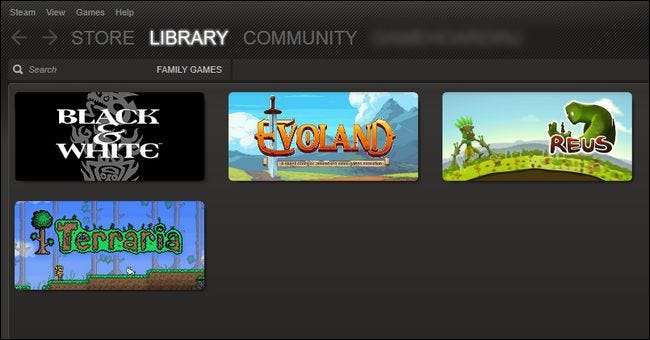
Мало того, что выбор игр сокращен до тех, которые мы выбрали для детей (нет Метро 2033 или Оставленные для мертвых для просмотра), но элементы навигации Магазин, Сообщество и Профиль затемнены и недоступны. На данный момент все заблокировано. Успех!
Редактирование или отключение параметров семьи
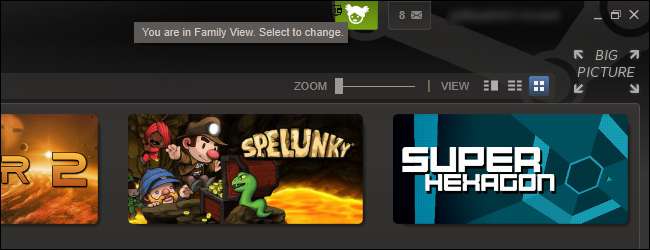
Очевидно, наступит момент, когда вы захотите изменить настройки (например, когда вы покупаете новую игру и хотите внести ее в белый список для детей) или выключить семейный режим, чтобы играть в игру для взрослых.
Для этого найдите значок «Параметры семьи», расположенный в верхнем правом углу окна клиента Steam (см. Снимок экрана выше). Щелкните значок.
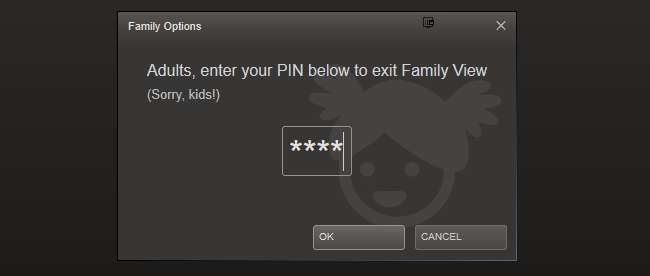
После ввода PIN-кода окно клиента Steam обновится:
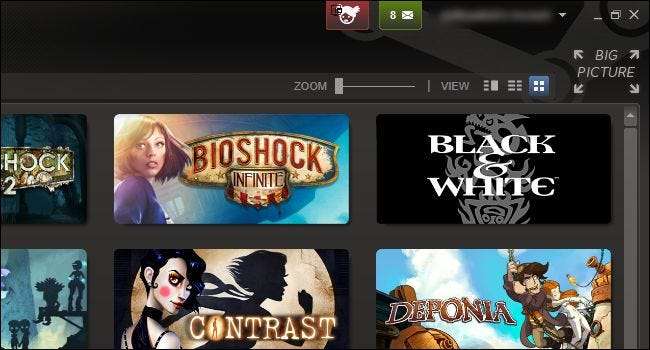
Все будет выглядеть точно так же, как когда мы начали это руководство, с небольшой версией значка Family Options (теперь красного), показанного на скриншоте выше. После того, как вы закончите игру или измените настройки режима Family Options, вы можете просто нажать на этот значок, чтобы снова заблокировать клиент Steam.
Вот и все! Вы можете легко включать и выключать режим, добавлять игры в белый список для детей и отдыхать спокойно, зная, что вам не придется иметь дело с вашими детьми, спотыкающимися в кровавой игре.







